Betulkan: Fallout 76 Crashing
Fallout 76 telah diuji oleh Bethesda dan sudah pasti mendapat kemasyhuran selepas pembebasannya. Walau bagaimanapun, pemain telah melaporkan bahawa permainan ini sebenarnya penuh dengan pepijat yang kadang-kadang menjadikannya hampir tidak dapat dimainkan. Artikel ini memberi tumpuan kepada mengapa permainan sentiasa terhempas untuk sesetengah pemain, sama ada semasa permulaan atau semasa bermain permainan.

Kaedah di bawah ini akan berguna untuk pemain yang persediaannya menyokong spesifikasi minimum untuk permainan dan siapa yang tidak mempunyai isu umum utama dengan persediaan mereka. Ikuti kaedah yang telah kami sediakan di bawah untuk mengelakkan Fallout 76 daripada terhempas.
Apa Punca Kejatuhan 76 Crashing?
Senarai penyebab yang mungkin adalah pendek tetapi ia mewakili majoriti penyebab pemain mengeluh. Masalahnya cukup berkaitan dengan masalah grafik:
- FPS kadang-kadang menjadi tinggi untuk pengguna menjalankan permainan dengan setup high-end. Ini menyebabkan permainan menjadi tidak menyenangkan dan kemalangan. Cuba hadkan FPS.
- Kemas kini kepada pemandu kad grafik anda mungkin telah menyebabkan ketidakcocokan untuk mempertimbangkan untuk kembali kepada pemandu lama.
Penyelesaian 1: Hadkan FPS Anda Menggunakan Fail Konfigurasi
Oleh kerana permainan tidak cukup menuntut pengguna PC, FPS (bingkai per saat) boleh meningkat sehingga 1000 mengingati kuasa GPU anda. Walau bagaimanapun, itu tidak semestinya sesuatu yang baik kerana ia boleh menyebabkan pelbagai masalah, termasuk permainan berterusan.
Ini sering berlaku dalam menu atau pada skrin utama. Ikuti kaedah di bawah untuk mengedit fail Fallout76Prefs.ini untuk membolehkan V-Sync yang akan mengehadkan framerate ke kadar pemantauan monitor anda (biasanya 60 Hz, 70 Hz atau 75 Hz).
- Navigasi ke lokasi folder dalam Explorer File dengan membuka folder atau dengan mengklik ikon folder dari bar tugas.
- Walau bagaimanapun, di dalam folder atau entri Perpustakaan, klik dua kali untuk membuka Cakera Tempatan anda dan navigasi ke Pengguna >> Nama Akaun Anda >> Dokumen >> Permainan Saya >> Fallout 76 . Menavigasi ke Dokumen juga boleh dipendekkan dari bar Akses Cepat yang terletak di bahagian kiri mana-mana folder yang dibuka.

- Klik kanan fail bernama ' Fallout76Prefs' dan pilih untuk membukanya dengan Notepad.
- Gunakan gabungan kekunci Ctrl + F atau klik Edit di bahagian atas menu dan pilih pilihan Cari dari menu lungsur turun untuk membuka kotak Carian.
- Taipkan " iPresentInterval " dalam kotak dan ubah nilai di sebelahnya dari 0 hingga 1. Gunakan gabungan Ctrl + S untuk menyimpan perubahan atau klik Fail >> Simpan dan keluar dari Notepad.

- Cuba laksana permainan sekali lagi untuk memastikan sama ada masalah runtuhan Fallout 76 masih muncul!
Nota : Jika anda tidak melihat sebarang perubahan kepada permainan, mungkin diperlukan untuk memaksa V-Sync menggunakan panel kawalan kad grafik yang anda gunakan dengan mengubah tetapan yang berkaitan dengan Fallout76. Ikuti langkah di bawah (pengguna NVIDIA atau AMD).
NVIDIA:
- Klik kanan pada desktop anda, di sebelah kosong tanpa ikon, dan pilih entri Panel Kawalan NVIDIA dari menu konteks yang akan muncul. Anda juga boleh mengklik dua kali ikon NVIDIA dalam dulang sistem jika anda melihatnya. Panel Kawalan NVIDIA juga boleh ditempatkan di Panel Kawalan tetap dengan beralih ke paparan ikon Besar dan mencarinya.

- Di bawah bahagian tetapan 3D di anak tetingkap navigasi kiri, klik Urus tetapan 3D di sebelah navigasi sebelah kiri dan navigasi ke Tetapan Program
- Klik pada Add dan pastikan anda menyemak imbas PC anda untuk executable yang digunakan untuk melancarkan Fallout 76. Ia terletak dalam folder di mana anda memutuskan untuk memasang permainan.

- Di bawah Tentukan tetapan untuk bahagian program ini, tatal ke bawah sehingga anda melihat Sinkron Vertikal Klik panah dan tetapkannya ke Aktif . Ini akan memaksa V-Sync untuk Fallout 76!

AMD:
- Klik kanan ikon kad grafik pada bar tugas anda (selepas memilih untuk melihat semua aplikasi) dan pilih Tetapan Radeon dari menu konteks.
- Klik tab Gaming dalam skrin utama dan pilih Fallout 76 dari senarai permainan yang anda ada di komputer anda.

- Pilih pilihan Grafik Profil di bahagian atas dan klik anak panah bersebelahan entri Tunggu untuk Refresh Menegak pada senarai.
- Pilih Pilihan Sentiasa pada dari menu lungsur turun. Anda juga boleh menggunakan pilihan Penyegerakan Enhanced jika anda menggunakan beberapa kad grafik Radeon yang lebih baru.

- Simpan tetapan untuk permainan dan lancarkan semula untuk melihat jika permainan masih terhempas.
Nota : Terdapat pemain yang hanya bertugas bekerja! Ini bermakna bahawa mereka mempunyai V-Sync yang diaktifkan semasa kemalangan berlaku dan ia berhenti apabila mereka melumpuhkannya. Ini boleh dilakukan dengan cara yang sama menggunakan kaedah di atas.
Dalam fail Fallout76Prefs.ini, ubah suai "ipresentinterval" dari 1 hingga 0 atau pilih pilihan Off pada alat NVIDIA atau AMD.
Penyelesaian 2: Pasang Pemandu Lama
Kemas kini baru-baru ini kepada pemandu grafik anda mungkin menyebabkan permainan menjadi tidak menyenangkan. Masalah ini biasanya dilaporkan kepada kedua-dua pengeluar kad grafik dan ke Bethesda tetapi mungkin mengambil sedikit masa untuk salah satu daripada mereka untuk menambal masalah tersebut. Dalam pada itu, ia boleh membantu anda menggunakan versi lama pemandu untuk menyelesaikan masalah!
- Klik butang Start menu, ketik " Pengurus Peranti " selepas itu, dan pilihnya dari senarai hasil yang tersedia dengan hanya mengklik yang pertama. Anda juga boleh mengetuk combo kekunci Windows Key + R untuk memaparkan kotak dialog Run. Ketik " devmgmt.msc " dalam kotak dialog dan klik OK untuk menjalankannya.

- Oleh kerana itu adalah kad pemacu video yang anda mahu kemas kini pada komputer anda, mengembangkan bahagian penyesuai Paparan, klik kanan pada kad grafik anda dan pilih Peranti Uninstall
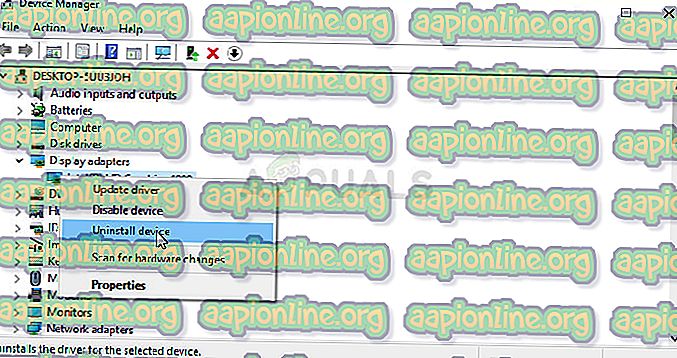
- Sahkan mana-mana dialog atau gesaan yang mungkin meminta anda mengesahkan penyingkiran pemandu peranti grafik semasa dan tunggu proses selesai.
- Cari pemandu kad grafik anda pada NVIDIA atau AMD's Input maklumat yang diperlukan mengenai kad dan sistem pengendalian anda dan klik pada Carian .
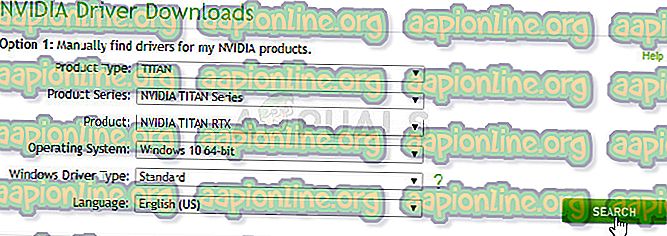
- Senarai semua pemandu yang ada sepatutnya muncul. Pastikan anda tatal ke bawah sehingga anda mencapai entri yang diperlukan, klik pada namanya dan butang Muat Turun selepas itu. Simpannya ke komputer anda, membukanya, dan ikut arahan pada skrin untuk memasangnya. Semak untuk melihat jika Fallout76 masih kemalangan!
Penyelesaian :
Jika kaedah di atas tidak berfungsi dengan baik untuk anda, anda boleh mencuba penyelesaian sehingga masalah diselesaikan dalam kemas kini dan patch terkini. Penyelesaian masalah terdiri daripada memilih mainan dari skrin utama permainan dan menggunakan gabungan kekunci Alt + Tab untuk kembali ke Desktop.
Selepas mendengar bunyi dalam permainan yang bermaksud permainan telah dimuatkan dengan jayanya, klik ikon permainan dalam dulang sistem untuk mengembalikannya semula dalam skrin penuh. Ini boleh mengganggu untuk dilakukan setiap kali tetapi ia telah bekerja untuk banyak pemain!



